
接上一篇文章APP网络性能测试白皮书,当前APP网络环境比较复杂,网络制式有2G、3G、4G网络,还有越来越多的公共Wi-Fi。不同的网络环境和网络制式的差异,都会对用户使用APP造成一定影响。另外,当前APP使用场景多变,如进地铁、上公交、进电梯、看演唱会等,使得弱网测试显得尤为重要,今天我们来聊聊怎么利用树莓派搭建弱网测试环境。
大家应该都知道Facebook的ATC由于其架构合理容易扩展,其控制方法允许多台手机同时使用,并应用不同的网络控制策略;而且还提供了RPC接口,在其基础上二次开发也可以较方便的实现自动化弱网测试。
硬件准备
-
树莓派3B+(最好带有风扇、散热片等配件)
-
16G TF卡(记得准备好读卡器)
-
5V/3A充电器
-
Micro USB线
-
以太网线
-
HDMI线
-
显示器
-
键盘
其实上面提到的HDMI线、显示器、键盘、USB线也可以不准备,那就是通过MacBook来远程配置系统,另外如果想要本文中用到的树莓派具体购买链接,关注公众号后在后台回复:“树莓派” 三个字即可。
下面先来看看拆箱过程:


我买的这个套餐中是带有散热片和风扇的,所以先来看看散热片怎么贴,这里分别贴在了主CPU、局域网卡和内存上,另外新款树莓派3B+主CPU出厂自带散热片,可以不贴,粘贴方式:只需要撕掉散热片背胶,直接粘贴在对应的位置即可,如下图:


接下来开始安装盒子和风扇,这个比较简单,下面是效果图:
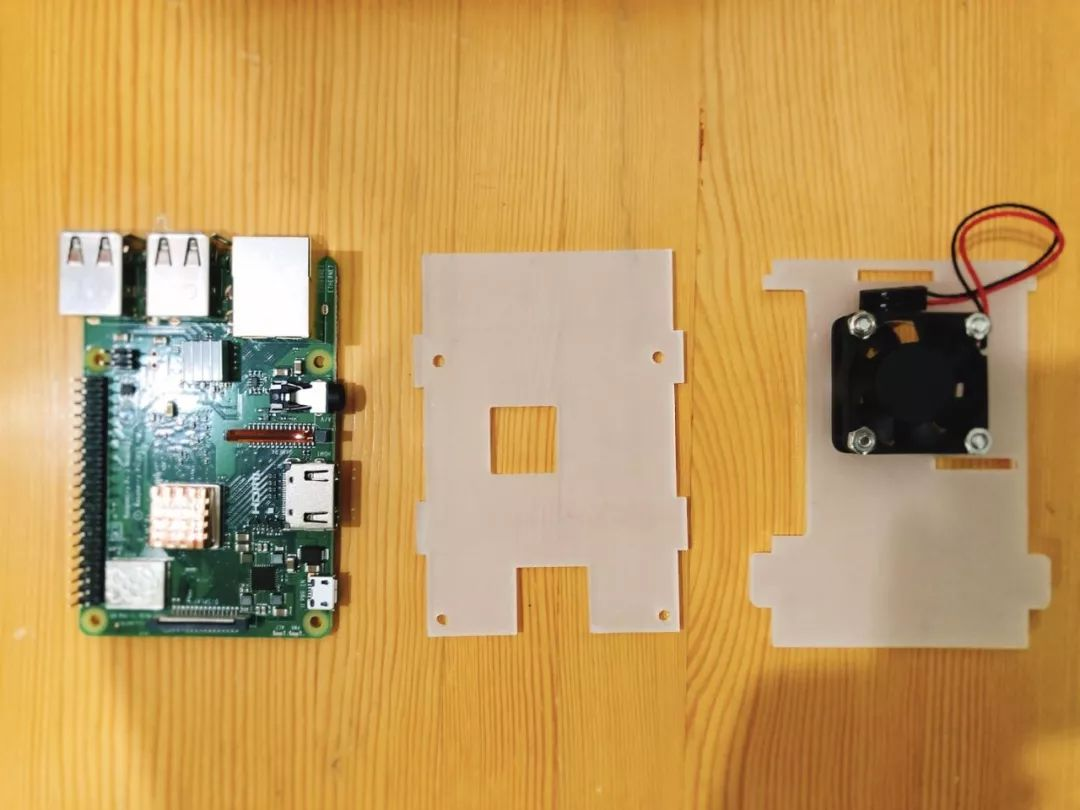





烧录系统
首先要将TF卡通过读卡器插入到电脑上,然后通过下面的命令查看当前已挂在的卷,判断TF卡是否被读取:
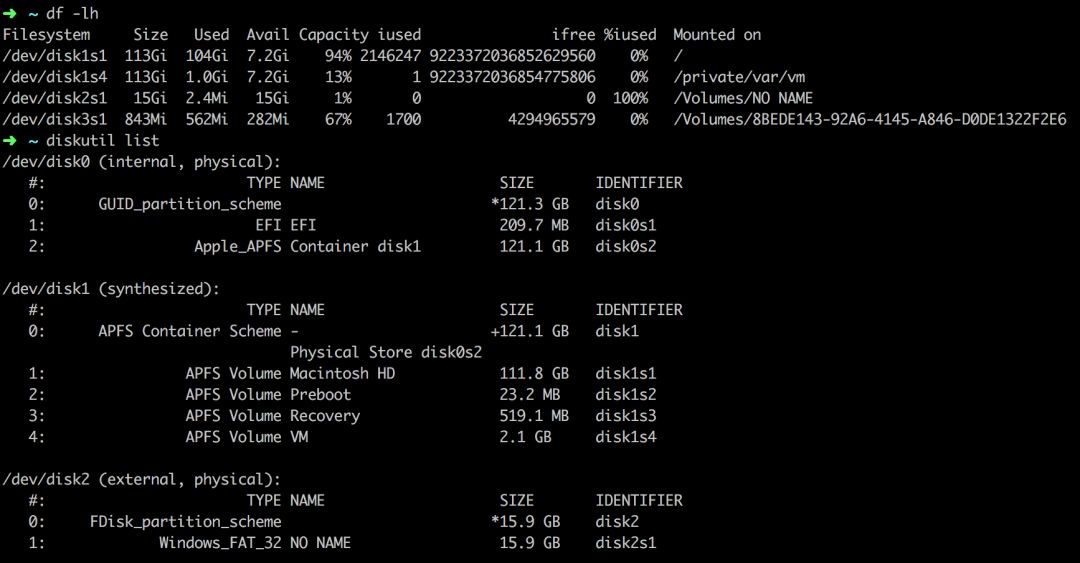
我们可以通过属性,如Size Used Avail 等,可以判断出当前disk2s1就是我们TF卡的分区在系统里对应的文件,如果你的TF卡有多个分区,那么可能还会有disk2s2、disk2s3……
根据上面的信息可以判断/dev/disk2是TF卡, 这里千万要仔细不要写错!
接下里准备烧录系统,首先进入官方网站下载系统镜像,下载页面:
https://www.raspberrypi.org/downloads/
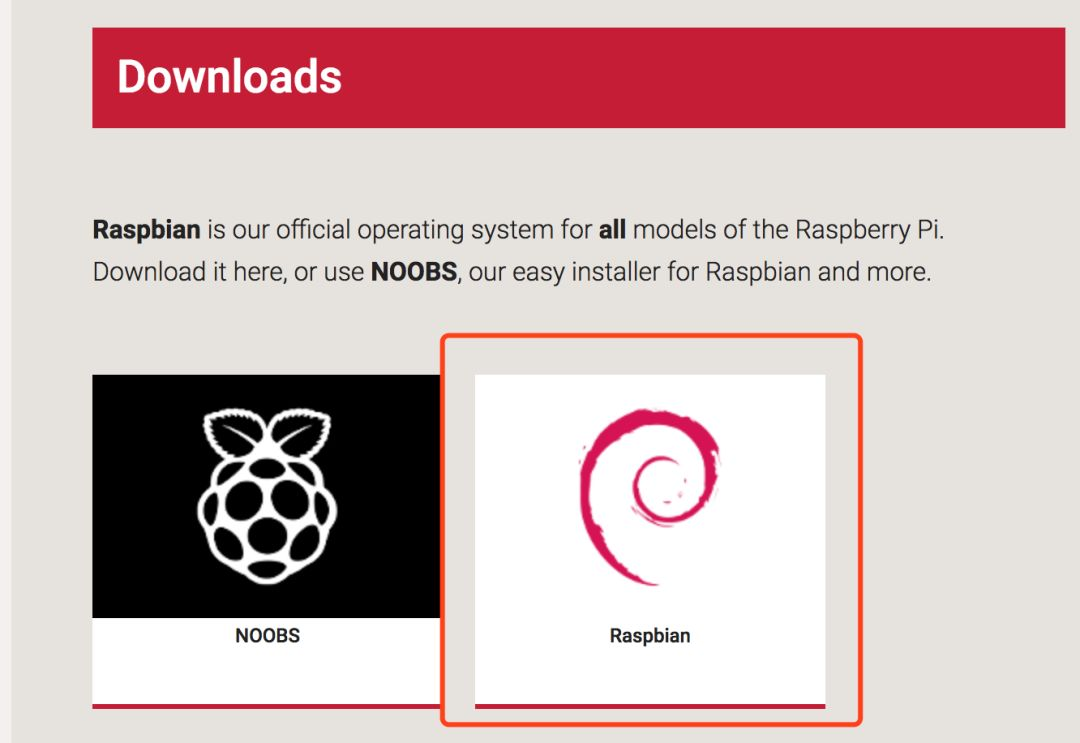
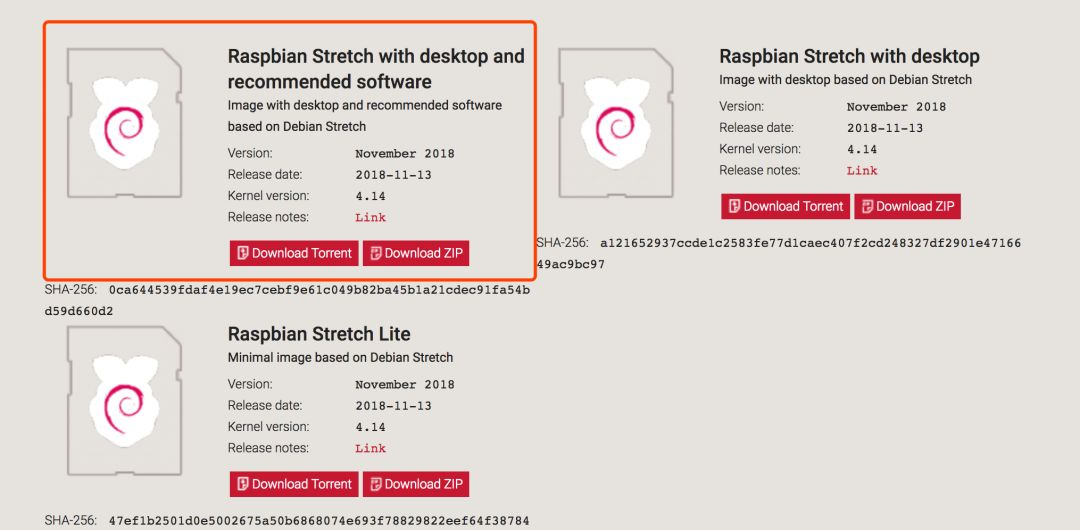
我们下载第一个完整带桌面版,然后进入系统镜像所在的目录,使用diskutil unmount先将这些分区卸载,再通过下面的命令将系统烧写近TF卡:

过几分钟,出现上面的信息,就表明系统刷成功了,通过命令diskutil unmountDisk /dev/disk2 卸载TF卡,之后将卡插到树莓派上即可。
配置树莓派
我这里因为没有显示器、键盘所以采用通过网线的方式来对树莓派进行WiFi设置。
将Mac连接WiFi,用网线将树莓派和Mac连接(此处Mac需要转换器),此处需要设置一下Mac:系统偏好设置-共享-互联网共享-USB 10/100/1000 LAN(打勾):
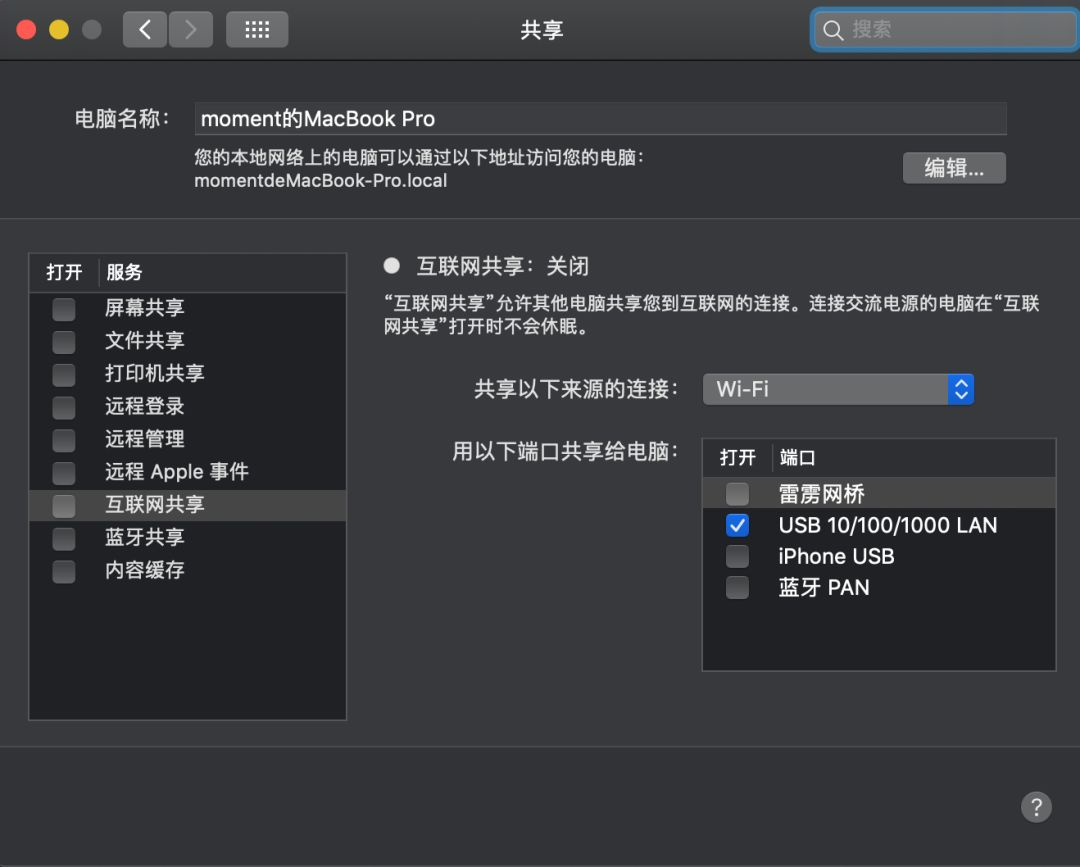
之后再次打开网络会发现USB 10/100/1000 LAN已连接(如果未成功可以在配置IPv4选项中,根据自己的ip先暂时分配给其一个ip):
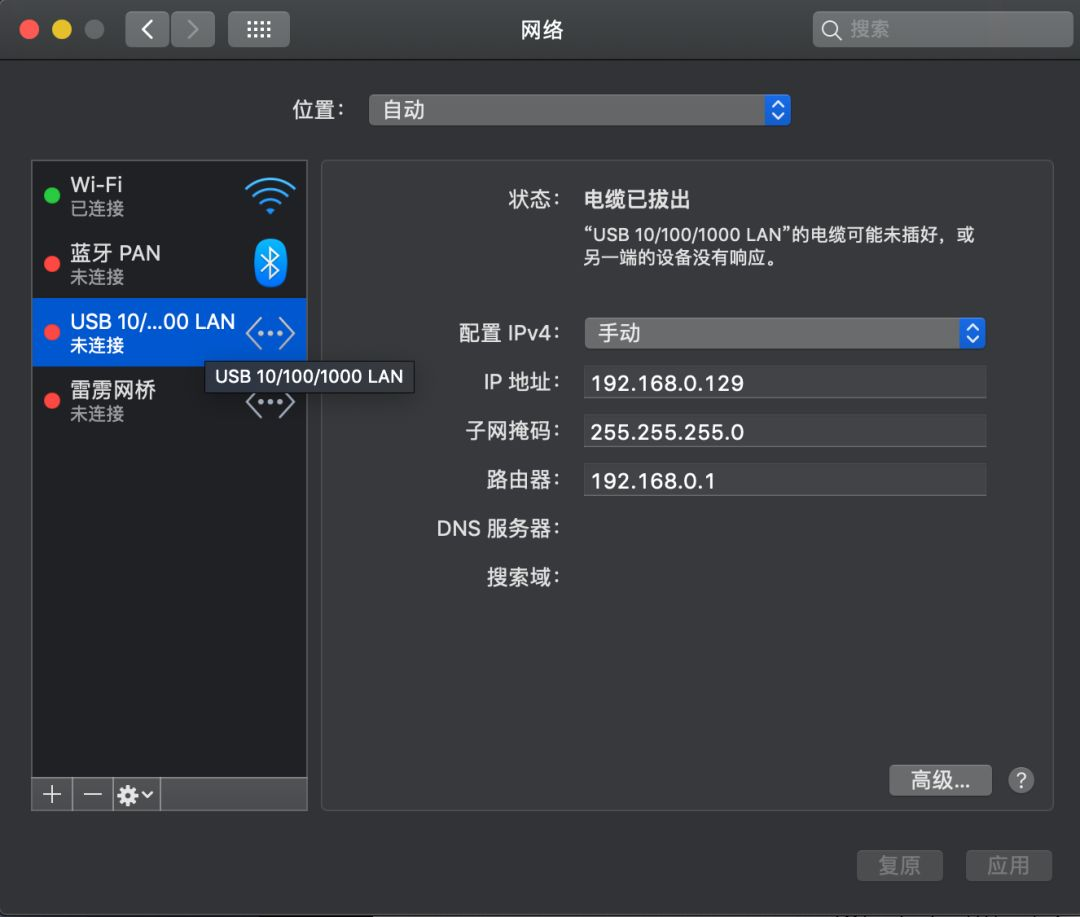
之后打开Mac终端,输入arp -a,找到有 “bridge100”的行,记下IP地址即为树莓派的IP地址,大家可能会发现命令行窗口变了,那是因为我又换了台电脑,哈哈(上一台电脑没有网口适配器~)
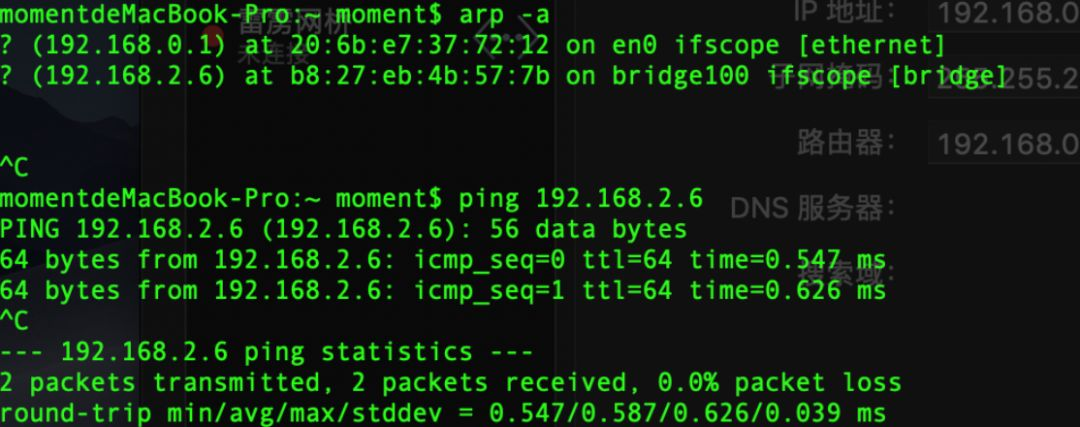
接着我们要为树莓派开启SSH服务,因为自2016年9月开始,raspberry默认关闭了SSH连接,操作也很简单:在TF卡分区里面创建一个名为 “ssh” 空文件即可(不要有txt后缀!)在完成后,我们将TF卡插入树莓派,通电。
到这里已经可以通过 ssh pi@刚才记下的 IP 地址 登录树莓派了,默认密码为 raspberry
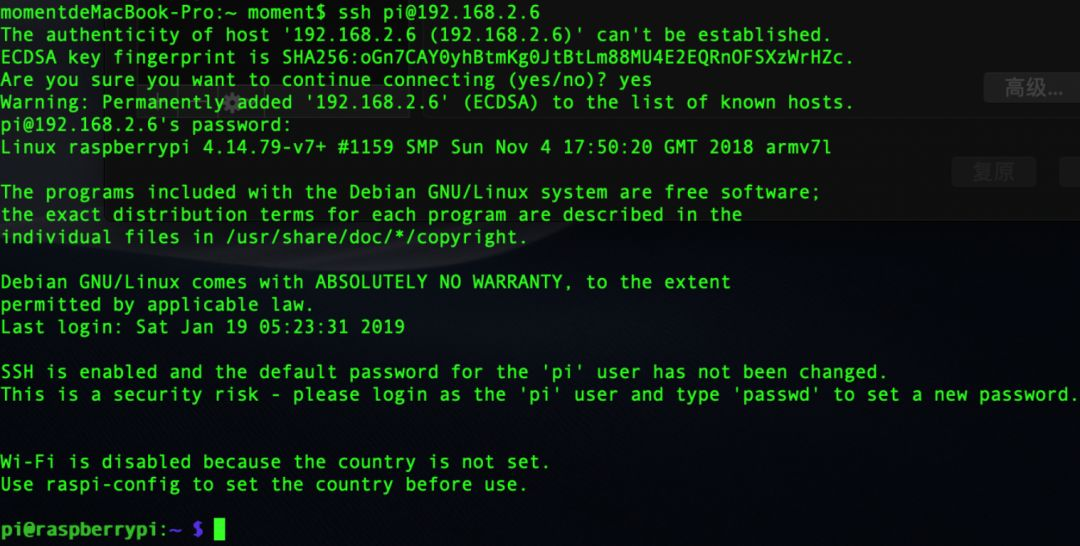
最后设置树莓派自动连接wifi,ssh树莓派之后,通过sudo iwlist wlan0 scan命令来查看可以识别的wifi:

ESSID即为wifi的名称,使用下面的命令来为树莓派添加wifi信息:

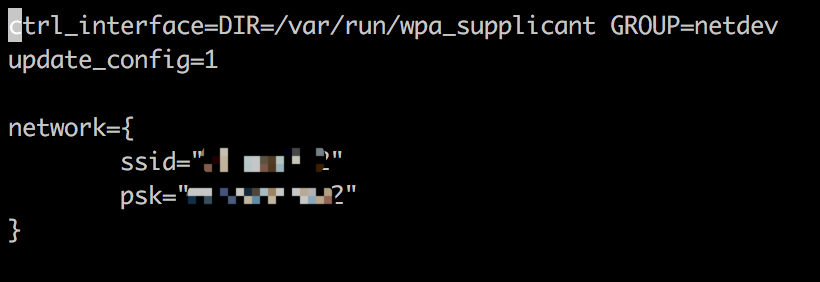
按control+o保存,control+x即可退出。
sudo reboot重启树莓派,拔下网线树莓派即可自动连接已经保存的wifi。
推荐阅读:
想要明白些道理,遇见些有趣的事 —— 离岛
